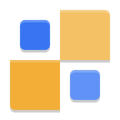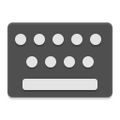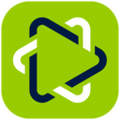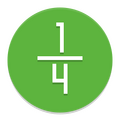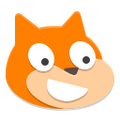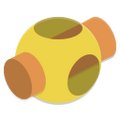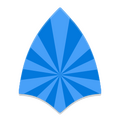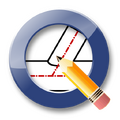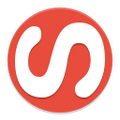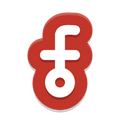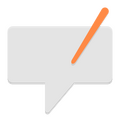Education Sets: различия между версиями
Pechenovv (обсуждение | вклад) Нет описания правки |
Pechenovv (обсуждение | вклад) Нет описания правки |
||
| Строка 10: | Строка 10: | ||
Изображение:altedu-menu-codeblocks.png | '''Code::Blocks''' |link=Education_applications/CodeBlocks | Изображение:altedu-menu-codeblocks.png | '''Code::Blocks''' |link=Education_applications/CodeBlocks | ||
Изображение:altedu-menu-geany.png | '''Geany''' |link=Education_applications/Geany | Изображение:altedu-menu-geany.png | '''Geany''' |link=Education_applications/Geany | ||
Изображение:altedu-menu-basic256.png | | Изображение:altedu-menu-basic256.png | BASIC-256 | ||
Изображение:altedu-menu-maxima.png | '''Maxima''' |link=Education_applications/Maxima | Изображение:altedu-menu-maxima.png | '''Maxima''' |link=Education_applications/Maxima | ||
Изображение:altedu-menu-gnuplot.png | Gnuplot | Изображение:altedu-menu-gnuplot.png | Gnuplot | ||
| Строка 18: | Строка 18: | ||
Изображение:Altedu-menu-dia.png | '''Dia''' |link=Education_applications/Dia | Изображение:Altedu-menu-dia.png | '''Dia''' |link=Education_applications/Dia | ||
Изображение:Altedu-menu-goldendict.png | '''GoldenDict''' |link=Education_applications/GoldenDict | Изображение:Altedu-menu-goldendict.png | '''GoldenDict''' |link=Education_applications/GoldenDict | ||
Изображение:Altedu-menu-stardict.png | | Изображение:Altedu-menu-stardict.png | StarDict | ||
Изображение:Altedu-menu-scribus.png | | Изображение:Altedu-menu-scribus.png | Scribus | ||
Изображение:altedu-menu-gimp.png | '''GIMP''' |link=Education_applications/GIMP | Изображение:altedu-menu-gimp.png | '''GIMP''' |link=Education_applications/GIMP | ||
Изображение:altedu-menu-inkscape.png | '''Inkscape''' |link=Education_applications/Inkscape | Изображение:altedu-menu-inkscape.png | '''Inkscape''' |link=Education_applications/Inkscape | ||
| Строка 28: | Строка 28: | ||
Изображение:altedu-menu-octave.png | '''Octave''' |link=Education_applications/Octave | Изображение:altedu-menu-octave.png | '''Octave''' |link=Education_applications/Octave | ||
Изображение:Altedu-menu-thunderbird.png | '''Mozilla Thunderbird''' |link=Education_applications/Thunderbird | Изображение:Altedu-menu-thunderbird.png | '''Mozilla Thunderbird''' |link=Education_applications/Thunderbird | ||
Изображение:altedu-menu-klotski.png | | Изображение:altedu-menu-klotski.png | Клоцки | ||
Изображение:altedu-menu-mahjongg.png | | Изображение:altedu-menu-mahjongg.png | Маджонг | ||
Изображение:altedu-menu-aisleriot.png | | Изображение:altedu-menu-aisleriot.png | Пасьянс | ||
</gallery> | </gallery> | ||
Команда для установки данного комплекта: | Команда для установки данного комплекта: | ||
Версия от 14:32, 27 июля 2023
Альт Образование
Базовый образовательный
- Altedu-menu-gnuplot.png
Gnuplot
- Altedu-menu-stardict.png
StarDict
Команда для установки данного комплекта:
apt-get update -y && apt-get install -y task-edu
Как открыть терминал:
Дошкольное образование
- Altedu-menu-khangman.png
KHangMan
Команда для установки данного комплекта:
apt-get update -y && apt-get install -y task-edu-preschool
Как открыть терминал:
Начальная школа
В данный набор также входят программы из Базового образовательного комплекта
Команда для установки данного комплекта:
apt-get update -y && apt-get install -y task-edu-gradeschool
Как открыть терминал:
Средняя школа
В данный набор также входят программы из Базового образовательного комплекта
Команда для установки данного комплекта:
apt-get update -y && apt-get install -y task-edu-highschool
Как открыть терминал:
Среднее профессиональное
- Altedu-menu-gnuplot.png
Gnuplot
Команда для установки данного комплекта:
apt-get update -y && apt-get install -y task-edu-secondary-vocational
Как открыть терминал:
Высшее образование
- Altedu-menu-gnuplot.png
Gnuplot
Команда для установки данного комплекта:
apt-get update -y && apt-get install -y task-edu-university
Как открыть терминал:
Среда KDE 5
В данный набор включено рабочее окружение KDE5, и всё что в него входит
Команда для установки данного комплекта:
apt-get update -y && apt-get install -y task-edu-kde5
Как открыть терминал:
Программы для учителя
Команда для установки данного комплекта:
apt-get update -y && apt-get install -y task-edu-teacher
Как открыть терминал:
ПО для школ
В данный набор входит ПО, включенное в наборы:
Команда для установки данного комплекта:
apt-get update -y && apt-get install -y task-edu-school